(330)カレンダー作りの小技1♪
 みなさま、こんにちは♪
みなさま、こんにちは♪
お元気ですか?
モカです。
10月なのに、台風が来ました。
その影響の雨と風・・・
一段と寒く感じました^^;
運動会が延期になる小学校や幼稚園もあって。。。
また被害に遭われた方々の一日も早い回復(復旧)を願っています。
写真は、先日、帰省したときの秋晴れの青空。
青空って気持ちいい♪^^
☆★☆★☆★☆★☆★☆★☆★☆
カレンダー作りの小技1
そろそろ来年のカレンダーが気になります。
そこで、今回は、Excelで簡単にカレンダーを作る小技をご紹介します。
1.1月のカレンダーを作ります。まず日付を入力します。「1-1」と入力してEnterを押します。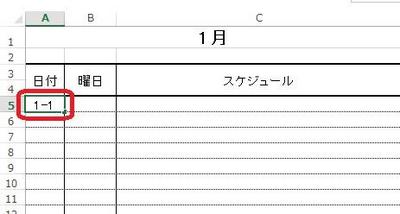
2.日付が入りました。2017→2018に直しておきます。
日付を短い表示形式に変更します。下図のリボンの赤枠部分を押します。
3.「ユーザー定義」を押し、種類のボックス内を編集します。
「yyyy/m/d」→「d」にして、「OK」を押します。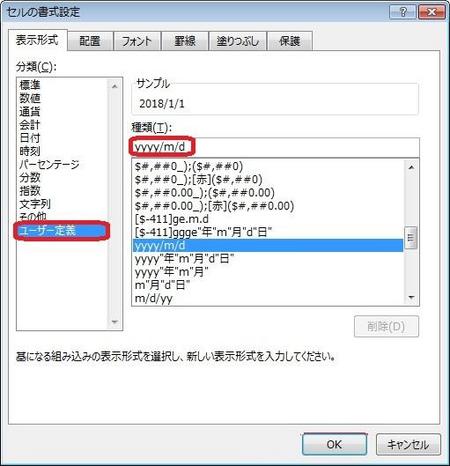
4.曜日の列に関数式を入れます。「 =TEXT(A5,"aaa") 」
※A5は日付のセル、aaa は曜日を表していて、" " ダブルコーテーションで囲います。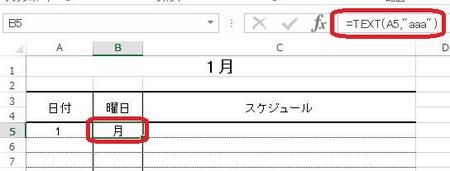
5.日付と関数式を下のセルにコピーします。セルA5とB5 2つを選択して下にドラッグします。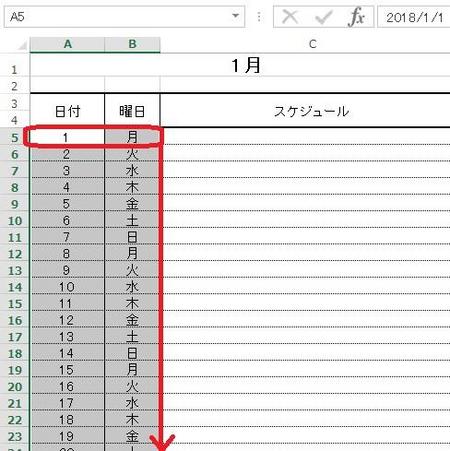
6.つぎは、祝日を反映させていきます。
・・・・・・長くなってしまうので、続きは次回^^;
いかがでしたか?
カレンダーの形は自由にアレンジして、自分が一番使いやすいものが出来たら、予定を立てたり確認するのが嬉しくなりそうですよね^^
ぜひ、ご活用ください♪
☆☆☆・・・☆☆☆・・・☆☆☆・・・☆☆☆・・・☆☆☆・・・☆☆☆・・・☆☆☆ 前の記事 ☆☆
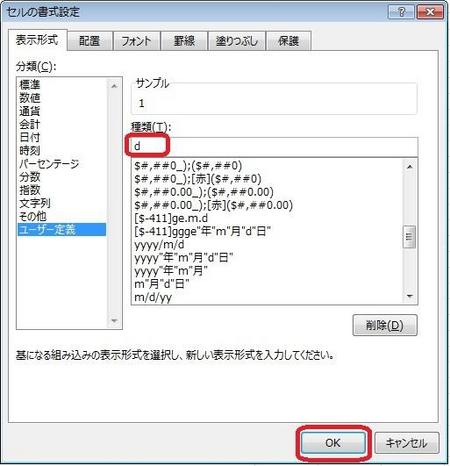



ディスカッション
コメント一覧
まだ、コメントがありません